Mengenal Tampilan dan Menu Pada Borland Delphi 7
Hai sobat, ini adalah posting Ketida tentang bahasa pemrograman Delphi
yang mana postingan pertama dan kedua aku membahas tentang sejarah
bahasa pemrograman Delphi dan Instalasi Borland Delphi 7.
Ok, ga perlu lama-lama intronya, cuman aku mau refresh kembali tentang si Delphi sebelum masuk ke tampilan GUI dari Borland Delphi 7
Delphi 7 merupakan salah satu perangkat lunak atau program pengembangan aplikasi berbasis object Pascal produksi dari Borland. Sebagai salah satu bahasa pemrograman Delphi 7 mempunyai keunggulan dari segi produktifitas, yaitu :
>> Kualitas dari lingkungan pengembangan visual
>> Kecepatan dari compiler dibandingkan dengan kompleksitasnya
>> Kekuatan dari bahasa pemrograman dibandingkan dengan kompleksitasnya
>> Fleksibilitas dari arsitektur basis data
>> Pola disain dan pemakaian yang diwujudkan oleh framework-nya
Delphi 7 dapat digunakan untuk membuat berbagai jenis aplikasi seperti permainan (games), internet, hingga ke aplikasi database. Khusus untuk pemrograman database, Delphi 7 menyediakan fasilitas objek yang kuat dan lengkap yang memudahkan programmer dalam membuat program. Format database yang dapat diakses Delphi 7 adalah format database Paradox, dBase, MS Access, ODBC, SyBASE, Oracle, MySQL, MS SQL Server, Informix, Interbase dan lain-lain.
Selanjutnya aku akan bahas tentang menu-menu yang ada dan yang terdapat pada Borland Delphi 7
Menjalankan Delphi 7
Untuk memulai atau menjalankan program aplikasi Delphi 7 langkah-langkahnya adalah sebagai berikut:
Klik menu Start >> All Programs >> Pilih Borland Delphi 7, kemudian klik Delphi 7
kemudian akan muncul tampilan lingkungan kerja Delphi 7 (IDE) seperti yang ditunjukkan pada gambar dibawah ini.
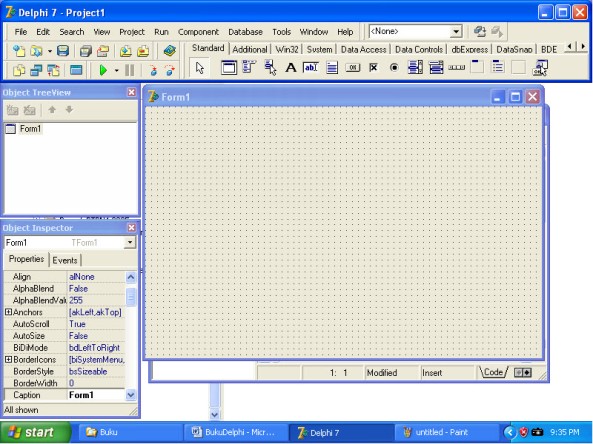
Gambar IDE pada Borland Delphi 7
Ngomong-ngomong tentang IDE, apa sih IDE itu ??
IDE (Integrated Development Environment) merupakan sebuah lingkungan di mana semua tombol perintah yang diperlukan untuk mendisain aplikasi, menjalankan dan menguji suatu aplikasi disajikan dengan baik untuk memudahkan pengembangan program.
IDE (Integrated Development Environment) Delphi 7 atau lingkungan pengembangan terpadu merupakan lingkungan kerja Delphi 7 yang terbagi menjadi delapan bagian utama, yaitu :
Main Window


Toolbar (Speedbar)

Tombol-tombol yang terletak pada bagian toolbar dapat ditambah atau dikurangi sesuai kebutuhan. Prosedur perintah yang dapat Anda gunakan untuk menambah atau mengurangi tombol pada bagian toolbar adalah :
1. Klik kanan pada bagian toolbar dan pilih Customize
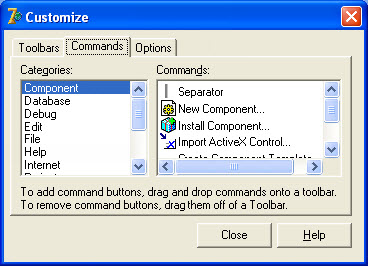

Form Designer
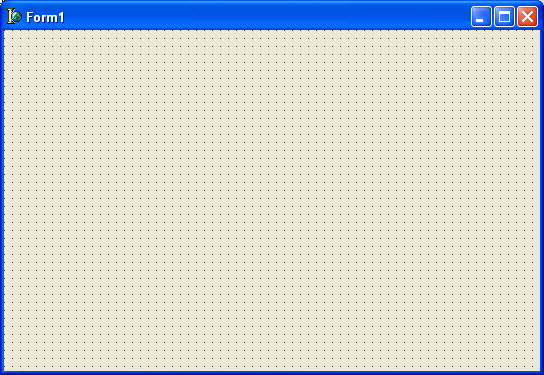
Sebuah form mengandung unit yang berfungsi untuk mengendalikan form dan Anda dapat mengendalikan komponen-komponen yang terletak dalam form dengan menggunakan Object Inspector dan Code Editor.
Object Inspector
Object Inspector terdiri dari dua tab, yaitu Properties dan Events seperti gambar dibawah ini. Pada awalnya yang kelihatan hanya tab Properties sedangkan tab Events tidak kelihatan, untuk menampilkan klik tab Events
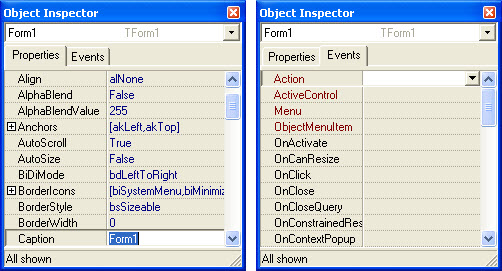
Object TreeView
Object TreeView menampilkan diagram pohon dari komponen-komponen yang bersifat visual maupun nonvisual yang telah terdapat dalam form, data module, atau frame. Object TreeView juga menampilkan hubungan logika antar komponen. Apabila Anda mengklik kanan salah satu item yang terdapat di dalam diagram pohon, Anda dapat melihat konteks menu komponen versi sebelumnya. Untuk mengakses menu secara penuh, klik kanan pada komponen yang sama dalam form, data module, atau frame.
Code Editor
Pada saat Anda memulai Delphi 7, code editor ini tidak kelihatan. Untuk menampilkannya klik icon Toggle pada toolbar sehingga code editor ditampilkan seperti gambar berikut ini.
pada toolbar sehingga code editor ditampilkan seperti gambar berikut ini.

Code Explorer
Code Explorer merupakan fasilitas baru yang terdapat di dalam Delphi 7 yang tidak ditemukan pada versi-versi sebelumnya. Code Explorer digunakan untuk memudahkan pemakai berpindah antar file unit yang terdapat di dalam jendela Code Editor. Untuk menutup Code Explorer, klik tanda cross yang terdapat di sudut kanan atas, dan untuk membukanya kembali pilih menu View à Code Explorer dari menu utama atau klik kanan dalam jendela Code Editor kemudian pilih View Explorer.
Selanjutnya saya akan bahas tentang menu di Borland Delphi 7, ini selengkapnya :)
Menu File berisi perintah-perintah dasar yang sering digunakan yang berhubungan dengan pengoperasian file.
Menu Edit
Menu Edit berisi perintah–perintah yang digunakan untuk menyunting teks program dalam jendela code editor, menyunting komponen–komponen yang terletak pada bagian form designer dan beberapa item lainnya.
Menu Search
Menu Search berisi perintah–perintah yang digunakan untuk mencari dan menyunting teks program dalam jendela code editor.
Menu View
Menu View berisi perintah yang digunakan untuk menampilkan atau menyembunyikan jendela–jendela tertentu dalam Delphi 7.
Menu Project
Menu Project berisi perintah–perintah yang berhubungan dengan pengolahan suatu project.
Menu Run
Menu Run digunakan untuk menjalankan program dan melihat jalannya program. Anda juga dapat memantau jalannya program dengan memperhatikan prosedur yang dijalankan.
Menu Component
Menu Component digunakan untuk menambah atau menginstal komponen-komponen baru.
Menu Database
Menu Database digunakan untuk membuat, mengubah atau melihat database.
Menu Tool
Menu Tool digunakan untuk mengubah option dan memanggil Database Desktop dari menu Delphi 7.
Ok, ga perlu lama-lama intronya, cuman aku mau refresh kembali tentang si Delphi sebelum masuk ke tampilan GUI dari Borland Delphi 7
Delphi 7 merupakan salah satu perangkat lunak atau program pengembangan aplikasi berbasis object Pascal produksi dari Borland. Sebagai salah satu bahasa pemrograman Delphi 7 mempunyai keunggulan dari segi produktifitas, yaitu :
>> Kualitas dari lingkungan pengembangan visual
>> Kecepatan dari compiler dibandingkan dengan kompleksitasnya
>> Kekuatan dari bahasa pemrograman dibandingkan dengan kompleksitasnya
>> Fleksibilitas dari arsitektur basis data
>> Pola disain dan pemakaian yang diwujudkan oleh framework-nya
Delphi 7 dapat digunakan untuk membuat berbagai jenis aplikasi seperti permainan (games), internet, hingga ke aplikasi database. Khusus untuk pemrograman database, Delphi 7 menyediakan fasilitas objek yang kuat dan lengkap yang memudahkan programmer dalam membuat program. Format database yang dapat diakses Delphi 7 adalah format database Paradox, dBase, MS Access, ODBC, SyBASE, Oracle, MySQL, MS SQL Server, Informix, Interbase dan lain-lain.
Selanjutnya aku akan bahas tentang menu-menu yang ada dan yang terdapat pada Borland Delphi 7
Menjalankan Delphi 7
Untuk memulai atau menjalankan program aplikasi Delphi 7 langkah-langkahnya adalah sebagai berikut:
Klik menu Start >> All Programs >> Pilih Borland Delphi 7, kemudian klik Delphi 7
kemudian akan muncul tampilan lingkungan kerja Delphi 7 (IDE) seperti yang ditunjukkan pada gambar dibawah ini.
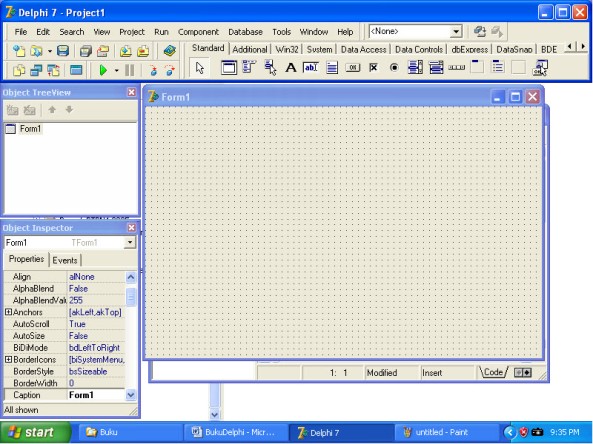
Gambar IDE pada Borland Delphi 7
Ngomong-ngomong tentang IDE, apa sih IDE itu ??
IDE (Integrated Development Environment) merupakan sebuah lingkungan di mana semua tombol perintah yang diperlukan untuk mendisain aplikasi, menjalankan dan menguji suatu aplikasi disajikan dengan baik untuk memudahkan pengembangan program.
IDE (Integrated Development Environment) Delphi 7 atau lingkungan pengembangan terpadu merupakan lingkungan kerja Delphi 7 yang terbagi menjadi delapan bagian utama, yaitu :
- Main Window
- ToolBar
- Component Palette
- Form Designer
- Object TreeView
- Object Inspector
- Code Editor
- Code Explorer
Main Window

Gambar Main Window
Main Window atau jendela utama adalah bagian dari IDE yang mempunyai
fungsi yang sama dengan semua fungsi utama dari program aplikasi Windows
lainnya. Jendela utama Delphi 7 terbagi menjadi tiga bagian, yaitu :- Main Menu
- Toolbar
- Component Palette

Gambar Main Menu
Dengan menggunakan fasilitas dari menu utama (main menu), Anda dapat
memanggil atau menyimpan program. Pada dasarnya semua perintah yang Anda
berikan dapat ditemukan pada bagian menu utama ini.Toolbar (Speedbar)

Gambar Toolbar
Delphi 7 memiliki beberapa toolbar yang masing-masing memiliki perbedaan
fungsi dan setiap tombol pada bagian toolbar berfungsi sebagai
pengganti suatu menu perintah yang sering digunakan. Pada kondisi
default Delphi 7 memiliki tujuh bagian toolbar, antara lain: Standard,
View, Debug, Custom, Componen Palette, Desktops dan Internet.Tombol-tombol yang terletak pada bagian toolbar dapat ditambah atau dikurangi sesuai kebutuhan. Prosedur perintah yang dapat Anda gunakan untuk menambah atau mengurangi tombol pada bagian toolbar adalah :
1. Klik kanan pada bagian toolbar dan pilih Customize
Gambar Kotak Dialog Toolbar
2. Sehingga muncul kotak dialog Customize, lalu pilih tab Commands
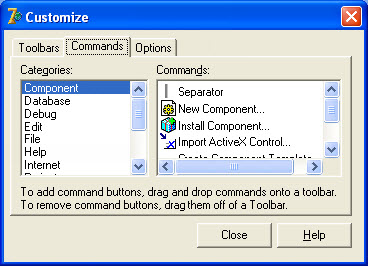
Gambar Kotak Dialog Customize
3. Untuk menambah tombol pada bagian toolbar, pilihlah ikon tombol
perintah yang terdapat pada kotak Commands kemudian tariklah ikon
tersebut ke bagian toolbar. Bila telah selesai klik Close.
4. Untuk mengurangi tombol perintah yang terletak pada bagian toolbar,
pilihlah ikon tombol perintah pada toolbar dan kemudian tarik ikon
tersebut keluar dari toolbar.
Component Palette
Gambar Component Palette
Component Palette berisi kumpulan icon yang melambangkan
komponen-komponen yang terdapat pada VCL (Visual Component Library).
Pada Component Palette Anda akan menemukan beberapa page control seperti
Standard, Additional, Win32, System, Data Access dan lain-lain seperti
pada gambar diatas. Icon component terdapat di setiap page control. Page
control ini dipakai untuk memilih icon component.Form Designer
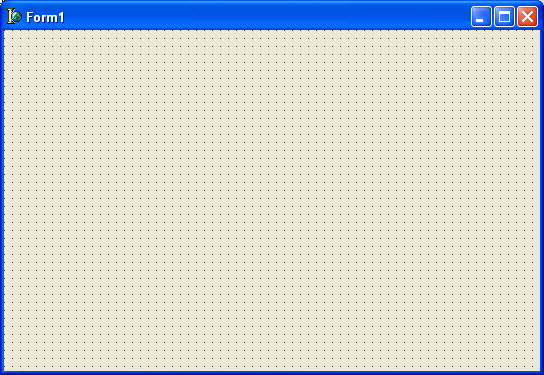
Gambar Form Designer
Form merupakan suatu objek yang dapat dipakai sebagai tempat untuk
merancang dialog program aplikasi. Form berbentuk sebuah meja kerja yang
dapat diisi dengan komponen-komponen yang diambil dari Component
Palette. Pada saat Anda memulai Delphi 7, Delphi 7 akan memberikan
sebuah form kosong yang disebut Form1, seperti gambar diatas ini.Sebuah form mengandung unit yang berfungsi untuk mengendalikan form dan Anda dapat mengendalikan komponen-komponen yang terletak dalam form dengan menggunakan Object Inspector dan Code Editor.
Object Inspector
Object Inspector terdiri dari dua tab, yaitu Properties dan Events seperti gambar dibawah ini. Pada awalnya yang kelihatan hanya tab Properties sedangkan tab Events tidak kelihatan, untuk menampilkan klik tab Events
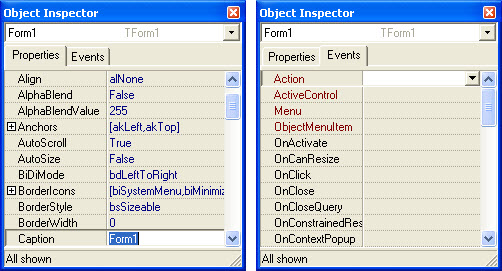
Gambar Object Inspector
Object Inspector digunakan untuk mengubah properti atau karakteristik
dari sebuah komponen pada posisi tab Properties, sedangkan pada posisi
tab Events digunakan untuk memilih dan membuka events procedure.Object TreeView
Object TreeView menampilkan diagram pohon dari komponen-komponen yang bersifat visual maupun nonvisual yang telah terdapat dalam form, data module, atau frame. Object TreeView juga menampilkan hubungan logika antar komponen. Apabila Anda mengklik kanan salah satu item yang terdapat di dalam diagram pohon, Anda dapat melihat konteks menu komponen versi sebelumnya. Untuk mengakses menu secara penuh, klik kanan pada komponen yang sama dalam form, data module, atau frame.
Code Editor
Pada saat Anda memulai Delphi 7, code editor ini tidak kelihatan. Untuk menampilkannya klik icon Toggle
 pada toolbar sehingga code editor ditampilkan seperti gambar berikut ini.
pada toolbar sehingga code editor ditampilkan seperti gambar berikut ini.
Gambar Code Editor
Code Editor merupakan tempat di mana Anda dapat menuliskan kode program.
Pada bagian ini Anda dapat menuliskan pernyataan-pernyataan dalam
Object Pascal. Satu diantara keuntungan bagi pengguna Delphi 7 adalah
bahwa Anda tidak perlu menuliskan semua kode-kode program sumber, karena
Delphi 7 telah menyediakan kerangka penulisan sebuah program seperti
pada gambar diatas.Code Explorer
Code Explorer merupakan fasilitas baru yang terdapat di dalam Delphi 7 yang tidak ditemukan pada versi-versi sebelumnya. Code Explorer digunakan untuk memudahkan pemakai berpindah antar file unit yang terdapat di dalam jendela Code Editor. Untuk menutup Code Explorer, klik tanda cross yang terdapat di sudut kanan atas, dan untuk membukanya kembali pilih menu View à Code Explorer dari menu utama atau klik kanan dalam jendela Code Editor kemudian pilih View Explorer.
Selanjutnya saya akan bahas tentang menu di Borland Delphi 7, ini selengkapnya :)
Kegunaan Menu Delphi 7
Menu FileMenu File berisi perintah-perintah dasar yang sering digunakan yang berhubungan dengan pengoperasian file.
Submenu
|
Fungsi
|
| New | Membuat objek baru berupa project dan form |
| New – Application | Membuat Projek baru. Perintah ini akan menutup projek sebelumnya, membuka code editor baru dengan nama Unit1.Pas, dan form baru dengan nama Form1. |
| New-CLX Application | Membuat kelompok projek baru dengan aplikasi single cross plaform di dalamnya. Anda dapat menggunakan objek CLX untuk membuat aplikasi platform untuk Windows atau Linux. File form tersebut akan dihubungkan dengan aplikasi CLX yang memiliki ekstensi xfm. |
| New – Data Module | Membuat data module baru, dan selanjutnya akan ditampilkan kontainer data module pada Desktop. Module ditambahkan di dalam projek yang berlaku. |
| New- Form | Membuat form baru yang masih kosong |
| New – Frame | Membuat frame baru yang masih kosong yang akan ditambahkan di dalam projek yang aktif. |
| New- Unit | Membuat unit baru di dalam jendela code editor |
| Open | Membuka sebuah objek. Objek tersebut dapat berupa sebuah program atau project. |
| Open Project | Membuka Project lama. |
| Reopen | Membuka objek terakhir yang pernah Anda buka sebelumnya. |
| Save | Menyimpan form yang sedang aktif. |
| Save As | Menyimpan form yang aktif dengan nama baru. |
| Save Project As | Menyimpan project yang aktif dengan nama baru. |
| Save All | Menyimpan semua object yang aktif. |
| Close | Menutup form. Jika form belum Anda simpan, maka Delphi akan menampilkan kotak konfirmasi tentang penyimpanan file. |
| Close All | Menutup semua object yang aktif. |
| Use Unit | Membuka sebuah unit untuk project yang aktif. |
| Mencetak item Delphi yang sedang terpilih. | |
| Exit | Menutup program aplikasi Delphi. |
Menu Edit berisi perintah–perintah yang digunakan untuk menyunting teks program dalam jendela code editor, menyunting komponen–komponen yang terletak pada bagian form designer dan beberapa item lainnya.
Submenu
|
Fungsi
|
| Undo | Membatalkan perintah terakhir yang pernah anda berikan |
| Redo | Mengulang perintah terakhir yang pernah anda berikan. |
| Cut | Memotong teks atau objek yang sedang terpilih |
| Copy | Menyalin teks atau objek yang sedang terpilih |
| Paste | Meletakkan atau menampilkan teks atau objek yang telah anda Cut atau Copy pada posisi tertentu yang anda kehendaki |
| Delete | Menghapus teks atau objek yang sedang di pilih |
| Select All | Memilih seluruh teks atau objek |
| Align to Grid | Merapikan atau mengatur peralatan objek terpilih terhadap posisi titik–titik grid dalam form |
| Bring to Front | Meletakkan objek terpilih pada posisi teratas di antara objek lain yang terdapat dalam form |
| Send to Back | Meletakkan objek terpilih pada posisi terbawah diantara objek lain yang terdapat dalam form |
| Align | Mengatur perataan objek–objek terpilih dalam form, baik secara vertikal maupun horizontal |
| Size | Mengatur ukuran lebar dan tinggi objek–objek yang terpilih |
| Scale | Mengubah ukuran seluruh objek yang akan di aktifkan apabila anda menggunakan tombol tab untuk memindah posisi objek yang aktif pada saat form yang telah anda buat dijalankan |
| Creation Order | Mengubah urutan komponen non visual yang akan di aktifkan apabila anda menggunakan tombol tab untuk memindahkan posisi komponen non visual yang aktif pada saat form yang telah anda buat di jalankan |
| Flip Children | Memutar komponen–komponen yang terdapat dalam form secara horisontal |
| Lock Control | Mengunci seluruh komponen yang terdapat dalam form sehingga anda tidak di perkenankan untuk mengubah ukuran dan memindahkan posisi komponen–komponen tersebut. |
Menu Search berisi perintah–perintah yang digunakan untuk mencari dan menyunting teks program dalam jendela code editor.
Submenu
|
Fungsi
|
| Find | Mencari teks tertentu dalam code editor |
| Find in files | Mencari teks tertentu dalam code editor yang terletak dalam file lain |
| Replace | Mencari teks tertentu dan menggantinya dengan teks lain dalam code editor |
| Search Again | Mengulangi perintah pencarian teks yang pernah anda berikan sebelumnya. |
| Incremental search | Mencari teks tertentu yang akan anda ketik. Jalankan perintah ini sehingga akan tampak teks Searching for : pada bagian code editor dan kemudian ketik yang akan anda cari |
| Go to Line Number | Pindah menuju baris program tertentu pada jendela code editor |
| Find Error | Mencari kesalahan–kesalahan program yang ada dalam jendela code editor |
Menu View berisi perintah yang digunakan untuk menampilkan atau menyembunyikan jendela–jendela tertentu dalam Delphi 7.
Submenu
|
Fungsi
|
| Project Manager | Menampilkan kotak dialog project manager yang digunakan untuk mengelola struktur hirarki dari suatu project |
| Object Inspector | Menampilkan jendela object inspector yang digunakan untuk mengubah nilai properti dan membuka events procedure komponen–komponen yang digunakan dalam form |
| Object TreeView | Menampilkan jendela objet treeview yang digunakan untuk menampilkan diagram pohon objek yang terdapat dalam form |
| Aligment Palette | Menampilkan toolbar align yang berisi tombol perintah untuk mengatur perataaan komponen–komponen yang terdapat dalam suatu form |
| To Do List | Menampilkan item–item tugas yang dibutuhkan untuk melengkapi pekerjaan dalam project yang berlaku. Anda dapat mengurutkan item–item tersebut sesuai dengan urutan abjad, status, atau berdasarkan prioritas dengan mengklik kolom yang di sediakan |
| Browser | Menampilkan kotak dialog project browser |
| Code Explorer | Menampilkan kotak dialog code explorer |
| Component List | Menampilkan kotak dialog komponen yang berisi daftar nama komponen Delphi 7 |
| Windows List | Menampilkan daftar nama jendela yang sedang dalam kondisi aktif yang dapat anda pilih |
| Additional Message Info | Menampilkan kotak dialog Message Hints |
| Debug Windows | Menampilkan kotak dialog Debug |
| Desktops | Menampilkan submenu Desktops yang berfungsi untuk mengolah dekstops |
| Toggle form/unit | Berpindah dari form designer ke code editor dan sebaliknya |
| Units | Menampilkan dan mengaktifkan daftar nama unit yang terdapat dalam project |
| Forms | Menampilkan dan mengaktifkan daftar nama form yang terdapat dalam project |
| New edit Window | Membuka jendela code editor baru |
| Toolbar | Menampilkan daftar nama toolbar yang sedang diaktifkan atau disembuyikan |
Menu Project berisi perintah–perintah yang berhubungan dengan pengolahan suatu project.
Submenu
|
Fungsi
|
| Add to project | Menambahkan unit yang pernah anda buat sebelumnya kedalam project yang sedang aktif |
| Remove from project | Menghapus unit yang terdapat di dalam project yang sedang aktif |
| Import Type Library | Memasukkan type Library lain kedalam sistem program Delphi 7 |
| Add to Repository | Memasukkan program aplikasi yang telah anda buat kedalam daftar repository. Program aplikasi yang telah dimasukkan dalam daftar repository dapat dipanggil kembali dengan menggunakan file – new |
| View Source | Menampilkan kode program sumber project yang sedang aktif |
| Languange | Mengubah tatanan penterjemah (resource dll) pada project anda |
| Add new project | Menambahkan item baru kedalam kelompok project |
| Add Exiting project | Menambahkan project lain yang pernah anda buat sebelumnya kedalam kelompok project |
| Compile Project | Membentuk file kompilasi berakhiran EXE yang dapat dieksekusi setiap saat untuk file–file dalam project aktif |
| Build Project | Membangun kembali semua komponen yang terdapat dalam project yang aktif yang telah mengalami perubahan |
| Syntax Check Project | Mengkompilasi module–module project yang tidak terikat dengan project tersebut. Perintah ini digunakan untuk mengecek kode dari kesalahan–kesalahan yang mungkin terjadi pada saat proses kompilasi |
| Compile All Project | Membentuk file kompilasai dengan akhiran EXE untuk seluruh file project yang sedang aktif |
| Build All Project | Membangun kembali semua komponen yang terdapat dalam seluruh project yang aktif yang telah mengalami perubahan |
| Options | Menampilkan kotak dialog Options |
Menu Run digunakan untuk menjalankan program dan melihat jalannya program. Anda juga dapat memantau jalannya program dengan memperhatikan prosedur yang dijalankan.
Submenu
|
Fungsi
|
| Run | Mengkompilasi dan menjalankan program aplikasi yang telah anda buat |
| Attach to Process | Memeriksa proses beberapa aplikasi yang sedang dijalankan, dan menampilkan daftar proses program aplikasi yang sedang dijalankan oleh komputer lokal. Pilih sebuah proses dari daftar dan klik dua kali pada attach untuk memulai pemeriksaan |
| Parameters | Menentukan parameter awal untuk program aplikasi anda |
| Steep Over | Menjalankan baris program satu persatu dalam suatu prosedur |
| Trace info | Menjalankan baris program satu persatu dalam suatu prosedur yang saling berhubungan |
| Trace to next source line | Menjalankan program dalam suatu prosedur dan akan berhenti bila menemukan baris perintah dalam suatu prosedur berikutnya |
| Run to Cursor | Menjalankan program hanya sampai pada lokasi kursor dalam code editor |
| Run until return | Menjalankan program sampai program mengeksekusi perintah return |
| Show Execution point | Menampilkan posisi kursor dalam jendela code editor |
| Program pause | Menghentikan program secara sementara |
| Program reset | Menghentikan program secara permanen |
| Evaluate / Modify | Menampilkan kotak dialog Evaluate/Modify, dimana anda dapat mengevaluasi atau mengubah nilai pernyataan yang ada |
| Add Watch | Membuka kotak dialog Watch properties. Dimana anda dapat memodifikasi watch |
| Add Breakpoint | Membuka kotak dialog breakpoint, dimana anda dapat membuat dan memodifikasi break-point |
Menu Component digunakan untuk menambah atau menginstal komponen-komponen baru.
Submenu
|
Fungsi
|
New Component | Membuat komponen baru |
Install Component | Menginstal komponen baru |
Import ActiveX Control | Menambah type library kontrol–kontrol ActiveX kedalam project Delphi 7 |
Install Packages | Menginstal paket–paket komponen yang telah disediakan Delphi 7 |
Configure Palette | Membuka kotak dialog palette properties untuk mengatur komponen-komponen dalam jendela component palette |
Menu Database digunakan untuk membuat, mengubah atau melihat database.
| Submenu |
Fungsi
|
| Explorer | Membuka Database Explorer atau SQL Explorer |
| SQL Monitor | Membuka SQL Monitor |
| Form Wizard | Membuat form melalui Database form wizard yang berfungsi untuk menampilkan data dari suatu database |
Menu Tool digunakan untuk mengubah option dan memanggil Database Desktop dari menu Delphi 7.
Submenu
|
Fungsi
|
| Environment Options | Menentukan konfigurasi Preferences, Library nama Path, dan mengubah tampilan Component Palette |
| Editor Options | Menentukan konfigurasi editor |
| Dabugger Options | Menampilkan kotak dialog Debugger Options |
| Repository | Menampilkan kotak dialog Object Repository |
| Translation Tool Options | Menampilkan kotak dialog translation Tool Options yang digunakan untun mengkonfigurasikan translations tools |
| Translation Repository | Menampilkan Translation Repository |
| Regenerate Corba IDL Files | Digunakan untuk membangun aplikasi client atau server dengan menggunakan File IDL – Based |
| Configure Tools | Menampilkan kotak dialog Tool Options. Gunakan kotak dialog ini untuk menambah perintah, mengahapus perintah, atau mengubah perintah pada menu Tools |
| Database Desktop | Menampilkan Database Desktop dimana anda dapat membuat, menampilkan, mengurutkan, memodifikasi, dan mengolah tabel Query dalam program Paradox, dBase, dan Format SQL |
| Package Collection Editor | Membuat dan menyunting package collections (kumpulan Paket) |
| XML Mapper | Membuka kotak dialog XML Maping Tool |
| Rave Designer | Membuka program Rave Reports untuk membuat laporan |
| Image Editor | Membuka lembar kerja Image Editor |



Komentar
Posting Komentar